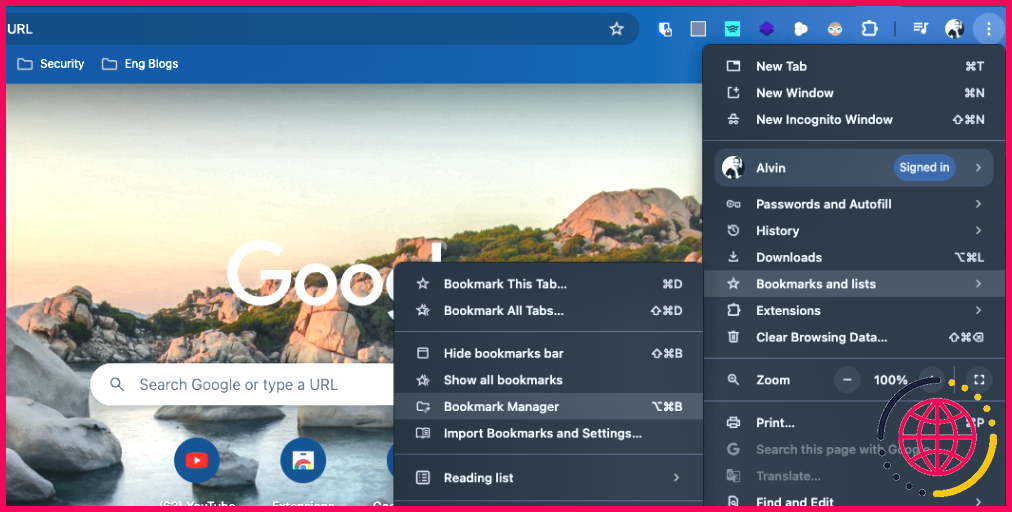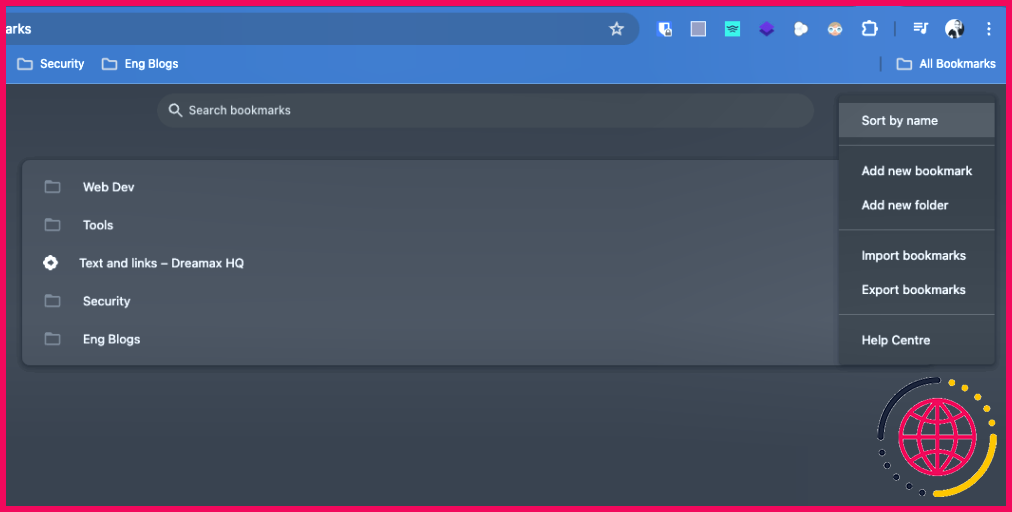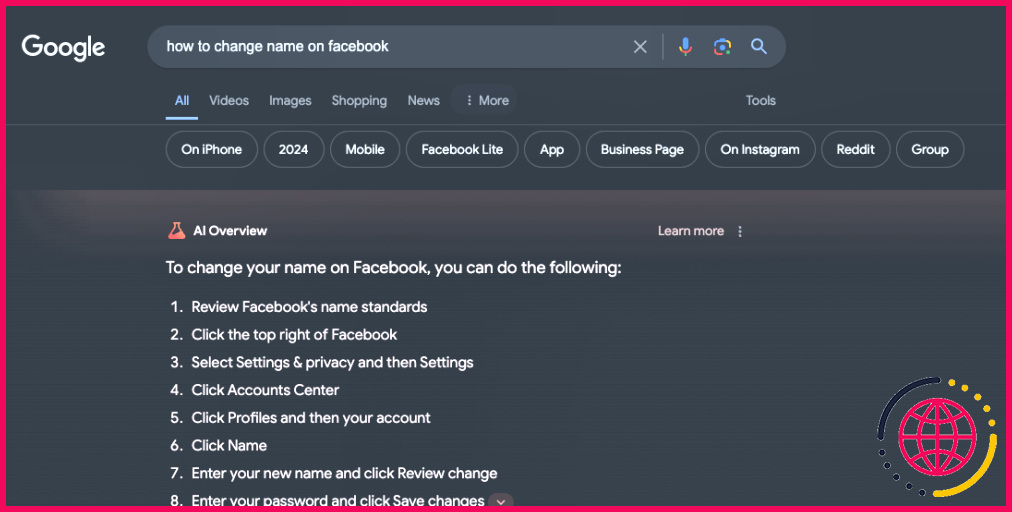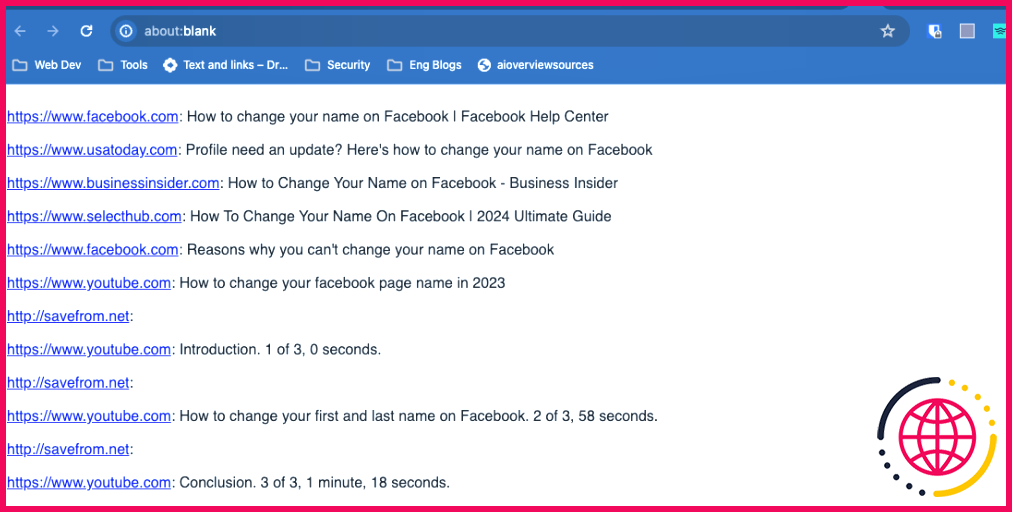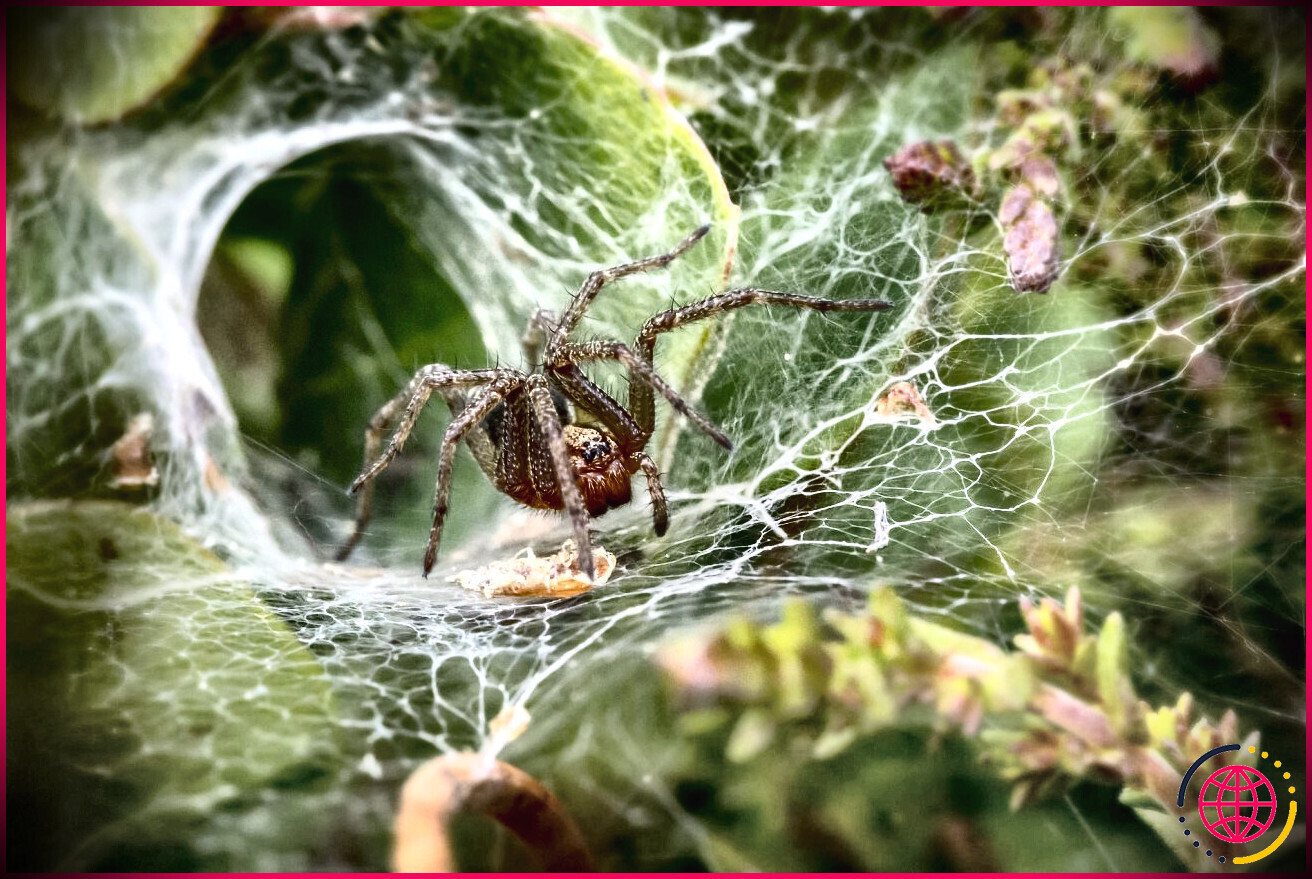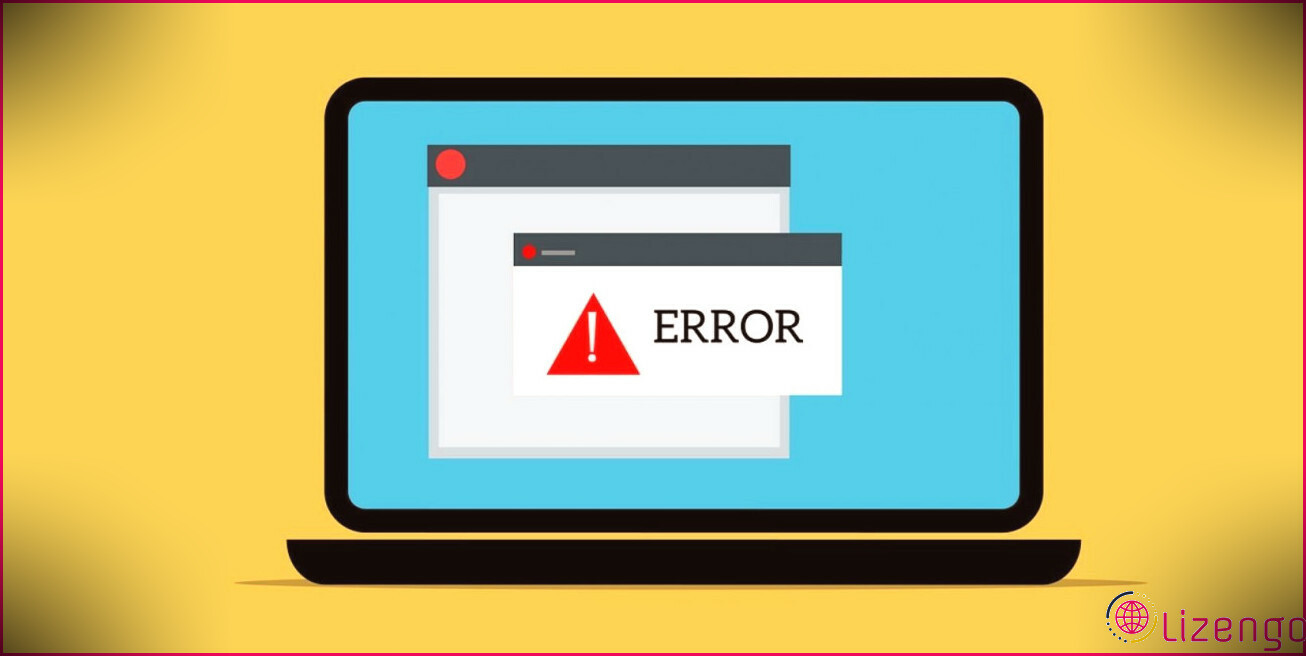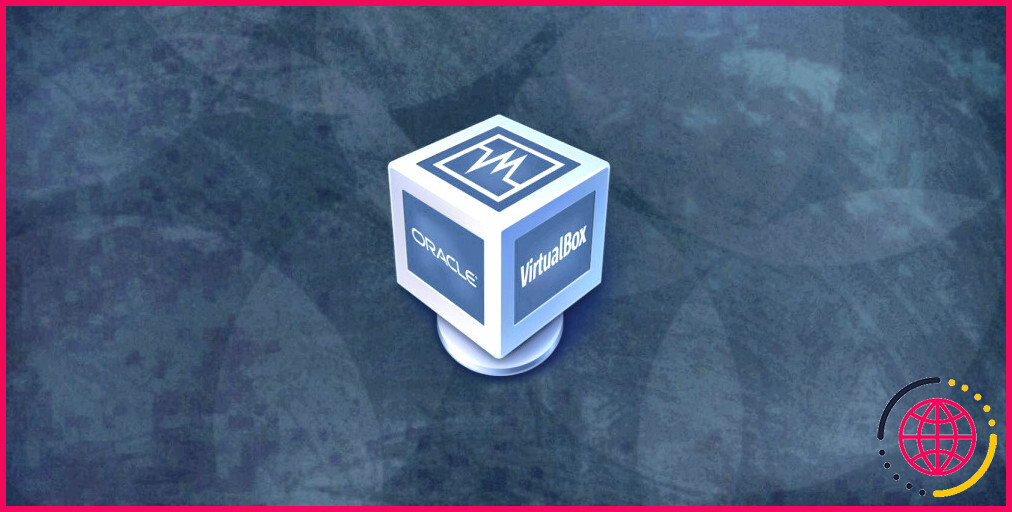Voici comment vérifier où Google AI Overview obtient les informations qu’il vous donne
Liens rapides
- Comment ajouter un signet dans Chrome pour récupérer les sources de Google AI Overview
- Comment utiliser le signet pour voir les sources de l’aperçu de l’IA de Google
Principaux enseignements
- L’aperçu de l’IA de Google utilise son modèle d’IA Gemini pour trouver des informations sur le web en vue de recherches rapides.
- Vous pouvez utiliser un signet de script personnalisé pour afficher les sources de l’aperçu AI de Google dans les résultats de recherche.
- Le script simplifie le processus d’accès aux sources plutôt que de s’appuyer uniquement sur l’IA générative.
L’aperçu de l’IA de Google dans les résultats de recherche permet de trouver facilement ce que l’on cherche à l’aide de l’IA générative. Mais le modèle Gemini de Google, utilisé pour alimenter la fonction, ne se contente pas d’inventer des choses. Il s’appuie sur des informations provenant de différents sites sur le web et les rassemble.
Si vous avez besoin de passer au crible les sources primaires d’information pour des raisons de crédibilité ou autres, lisez ce qui suit.
Comment ajouter un signet dans Chrome pour les sources d’aperçu de Google AI ?
Pour obtenir des informations à partir de l’aperçu de l’IA de Google, nous utiliserons un script personnalisé créé par le développeur James McNulty de pylic-Nous remercions James pour ce script. Une fois ajouté comme signet à votre navigateur, il récupère automatiquement les sources utilisées pour créer les aperçus de l’IA dans Google Search.
Pour commencer, nous allons ajouter le script personnalisé en tant que signet.
Ouvrez Chrome et cliquez sur l’icône à trois points en haut à droite. Sélectionnez ensuite Signets et listes > Gestionnaire de signets.
Ensuite, cliquez sur l’icône à trois points en haut à droite de la page des signets et sélectionnez Ajouter un nouveau signet dans la fenêtre contextuelle.
Saisissez un nom approprié pour le signet, puis, dans la section script, saisissez le script suivant :
Pour un résultat optimal, ajoutez le signet dans la barre des signets afin de pouvoir y accéder facilement dans la section de suivi. N’oubliez pas que vous n’êtes pas obligé d’utiliser le navigateur Chrome de Google pour cette opération. Vous pouvez utiliser n’importe quel navigateur à condition de trouver un moyen de créer un signet manuellement.
Comment utiliser le signet pour voir les sources de l’aperçu de Google AI ?
Maintenant que le script a été ajouté à nos signets, il est temps de l’utiliser pour supprimer les sources de l’aperçu de l’IA de Google.
Tout d’abord, allez sur Google Search et entrez une requête, telle que « Comment changer votre nom sur Facebook ». Si la recherche Google affiche d’abord des aperçus AI, vous êtes prêt ; sinon, s’il y a une option pour générer, cliquez sur Générer.
Une fois l’aperçu de l’IA affiché, cliquez sur le signet enregistré dans votre barre de signets. Un nouvel onglet s’ouvre immédiatement, affichant une liste de toutes les sources utilisées pour générer l’aperçu AI dans les résultats de la recherche.
Vous remarquerez que l’ordre des sources sera le même que celui que vous verriez sur la page des résultats de la recherche en cliquant sur les flèches déroulantes de la vue d’ensemble de l’IA. Le script facilite l’affichage des sources d’information si vous préférez aller à la source plutôt que de vous fier à l’IA générative.
Il n’est pas nécessaire d’utiliser ce script pour obtenir les sources. Vous pouvez également cliquer sur les flèches déroulantes de la vue d’ensemble de l’IA pour afficher les différentes sources individuellement. Si vous avez besoin d’un moyen rapide et facile d’obtenir les sources, le script vous couvre.
Les instantanés de Google alimentés par l’IA peuvent être pratiques pour obtenir des réponses à vos questions. Cependant, ils ne sont pas toujours exacts. Il est donc utile de vérifier les sources et d’examiner minutieusement les informations fournies par les aperçus de l’IA.
Améliorez votre QI technologique grâce à nos lettres d’information gratuites
En vous abonnant, vous acceptez notre politique de confidentialité et pouvez recevoir des communications occasionnelles ; vous pouvez vous désabonner à tout moment.
Articles recommandés
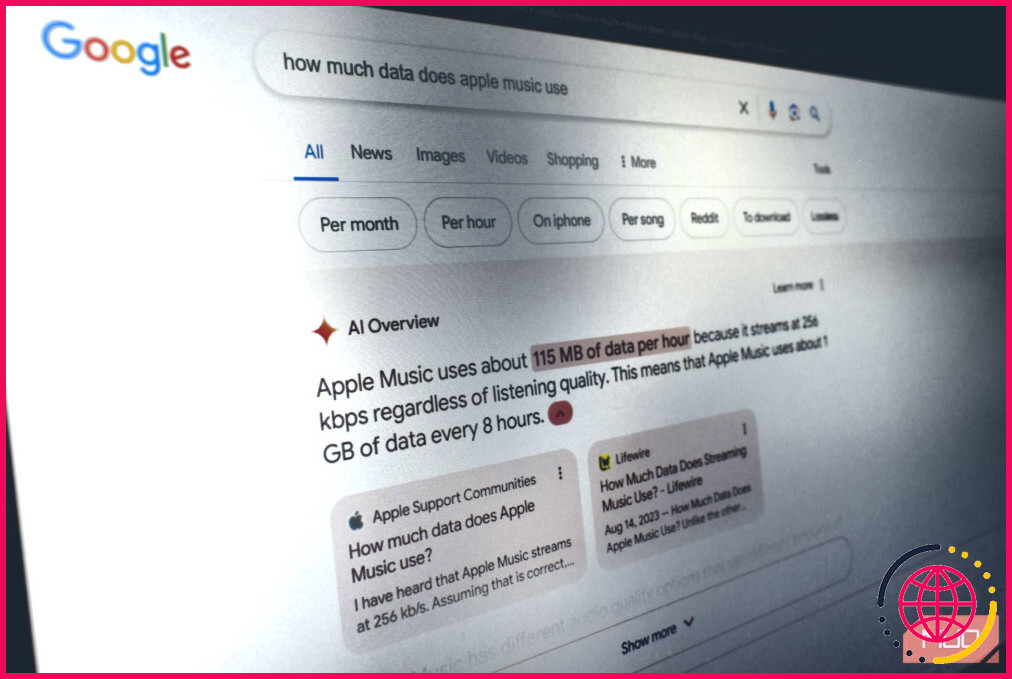
Que sont les aperçus de l’IA de Google ? Comment les désactiver
Les aperçus AI de Google sont là pour rester, pour le meilleur et pour le pire.
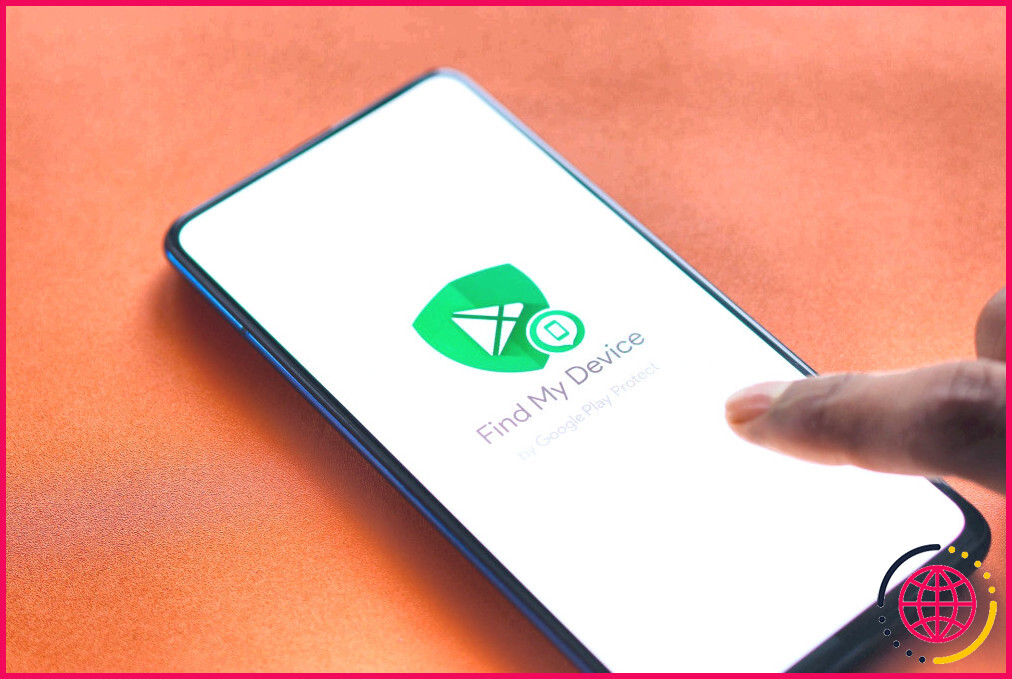
Comment « Trouver mon appareil » fonctionne-t-il même lorsque votre téléphone est éteint ?
Vous pensiez que votre appareil Android était tombé dans l’oubli ? Il y a enfin de la lumière au bout du tunnel.
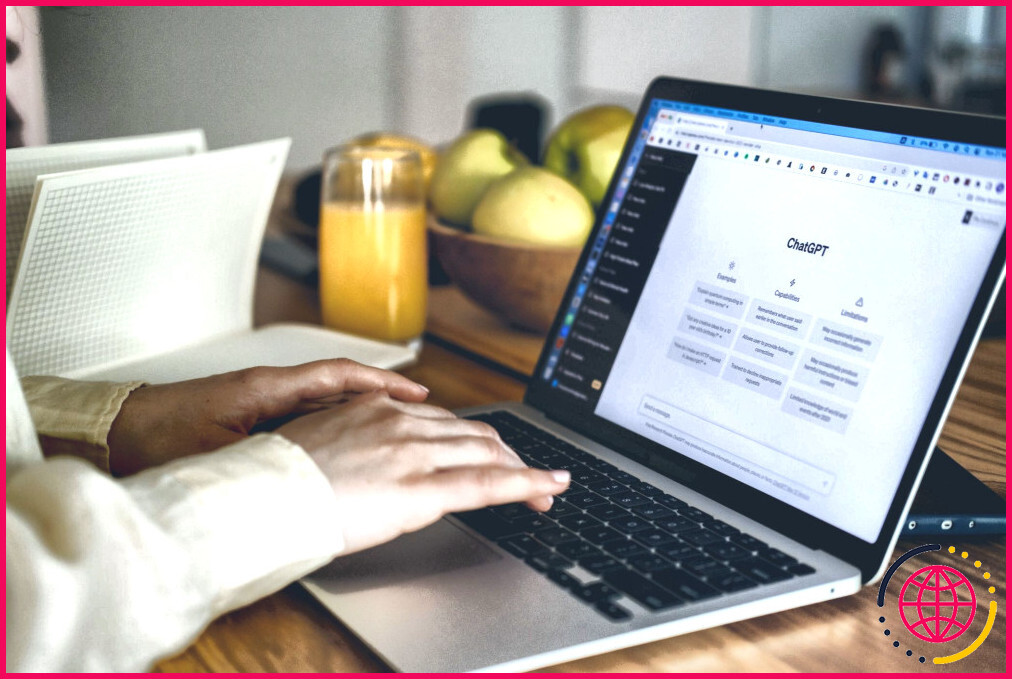
Pourquoi vous ne devriez pas faire confiance à ChatGPT pour résumer votre texte
ChatGPT est excellent pour beaucoup de choses, et les résumés de texte en font partie, mais vous devez toujours vérifier ses résultats avec soin.
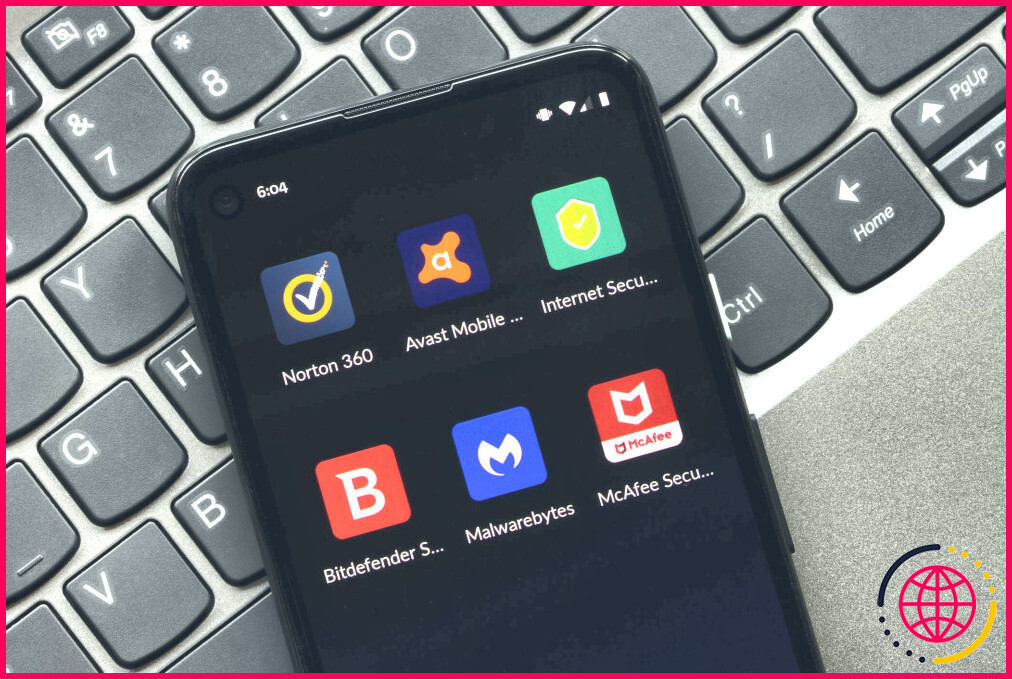
5 excellentes alternatives à Malwarebytes Premium
Malwarebytes Premium est excellent, mais avez-vous envisagé d’autres options ?
1:42
Revue du clavier Function 2 de NZXT : Un confort personnalisable
Le NXZT Function 2 est un clavier impressionnant avec une personnalisation solide, mais il existe de meilleures options pour les utilisateurs non Windows.

8 façons dont les artistes peuvent réellement bénéficier de l’IA générative
De nombreux artistes s’inquiètent à juste titre de l’IA générative, mais il y a des façons dont elle peut être bénéfique.
Comment fonctionne l’aperçu de l’IA de Google ?
Ces nouveaux aperçus de l’IA dans Google Search présentent aux utilisateurs des réponses aux requêtes générées par l’IA à partir d’informations disponibles sur le web. Ils sont présentés de manière à vous donner la réponse que vous cherchez sans que vous ayez à cliquer sur un lien web ou même à apprendre le nom des publications que l’IA a utilisées comme base de données.
Comment supprimer l’aperçu de l’IA de Google ?
Malheureusement, vous ne pouvez pas aller dans les paramètres de Google ou de Chrome et désactiver la fonctionnalité. Pour ceux d’entre nous ici à CNET qui ont essayé, AI Overviews est déjà désactivé dans Search Labs, et tout ce que nous avons pu faire, c’est d’augmenter AI Overviews pour couvrir plus de sujets de recherche lorsque nous l’activons dans Labs.
Comment Google détecte-t-il le contenu généré par l’IA ?
Google utilise divers algorithmes d’apprentissage automatique pour détecter les contenus générés par l’IA. Il s’agit notamment d’éliminer les spams, les commentaires de robots et les activités inauthentiques. Les algorithmes de Google se concentrent sur l’analyse contextuelle, la cohérence, les modèles syntaxiques et d’autres aspects qui peuvent être communs dans le contenu généré par l’IA.
D’où l’IA tire-t-elle ses informations ?
C’est la méthode la plus courante que les gens connaissent lorsqu’il s’agit de formation à l’IA générative. Les modèles d’IA peuvent être configurés pour se concentrer sur un sujet ou un type d’information spécifique. Ils utiliseront alors un robot d’exploration pour les aider à parcourir l’internet et à trouver les informations dont ils ont besoin.